Habilitar un enlace Suscribirse a un canal de información de lista de deseos en la tienda de inicio Aurora
La tienda de inicio Aurora incluye una característica que permite a los compradores suscribirse a canales de información de listas de deseos. Para familiarizarse con la implementación de Aurora, puede intentar habilitar y probar el enlace Suscribirse de la lista de deseos. Después, considere la posibilidad de realizar una implementación similar en su tienda.
El enlace Suscribirse se incluye en la página Lista de deseos personal, en la esquina superior derecha:
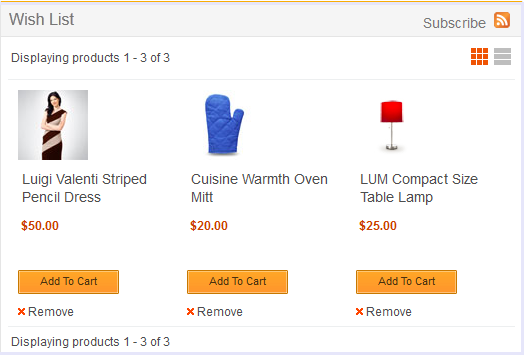
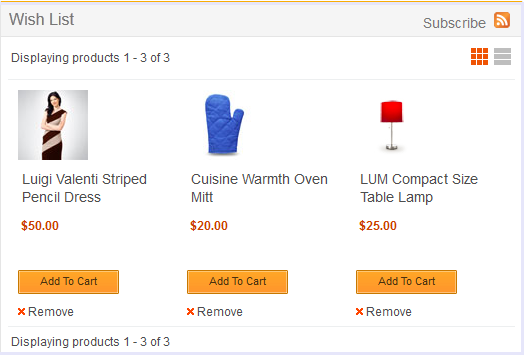
Cuando un cliente pulsa en el enlace Suscribirse, se visualiza el canal de lista de deseos en un navegador. Para suscribirse al canal de información, el cliente puede copiar el URL y pegarlo en un lector de canales de información.
Procedimiento
- Para la tienda de inicio Aurora que ha publicado, utilice la herramienta de gestión de tiendas para habilitar las siguientes funciones de tienda en la pestaña de Lista de deseos y canales de información:
- Habilitar listas de deseos
- Canales de información de zonas de e-Marketing
- Abra HCL Commerce Developer y cambie a la vista Explorador de empresa.
- Abra el archivo JSP de lista de deseos en la siguiente vía de acceso:
/Stores/WebContent/Aurora/UserArea/ServiceSection/InterestItemListSubsection/WishListResultDisplay.jsp
- En el archivo JSP, busque el siguiente fragmento de código:
<c:url var="feedURL" value="${restURLScheme}://${pageContext.request.serverName}:${restURLPort}${restURI}/stores/${WCParam.storeId}/GiftLists/${selectedWishListId} ?guestAccessKey=${defaultWishList.accessSpecifier.guestAccessKey}"> <c:param name="responseFormat" value="atom" /> <c:param name="langId" value="${langId}" /> <c:param name="currency" value="${CommandContext.currency}" /> </c:url> <c:import url="/${sdb.jspStoreDir}/Widgets/ESpot/include/RemoteWidgetButtons.jsp"> <c:param name="showFeed" value="false" /> 1 <c:param name="feedURL" value="${feedURL}" /> </c:import> - En la línea de código que contiene 1, cambie el valor de
falseatrue, como se muestra a continuación:<c:param name="showFeed" value="true" /> - Guarde y cierre el archivo JSP.
- Visualice y pruebe el enlace Suscribirse: